微商学堂欢迎您!做微商从这里开始。
微信电脑版怎么登陆呢?本文要讲的是微信电脑版账号登录方法,像网页版的登录非常简单直接扫一下二维码就行了。使用账号登录的话首先得在脚本之家下载靠谱助手,然后安装微信。再接着进行下面的操作,具体操作方法如下:
最新的微信电脑版登陆教程:
软件名称:电脑微信(WeChat) 2015 v1.1.0 官方正式免费安装版软件大小:9.3MB更新时间:2015-05-16
1、在脚本之家下载微信电脑版安装应用程序,解压缩后然后双击安装包进行安装,如图:
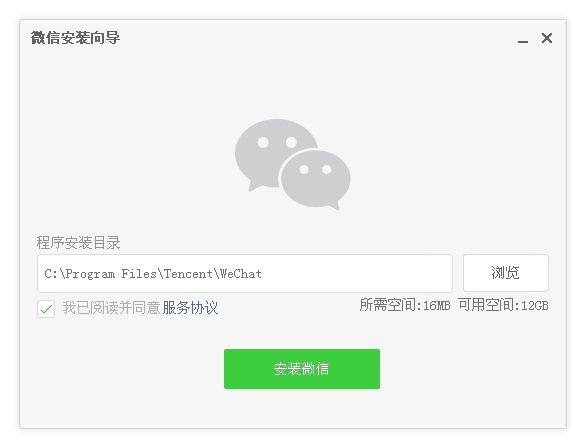
2、安装成功后,双击桌面上的微信图标,如图:
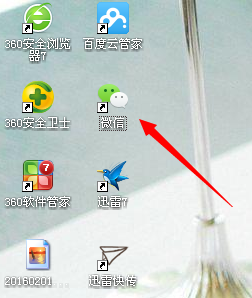
3、再打开的窗口上,按照图上面的提示,使用手机微信扫描图片上的二维码,如图:
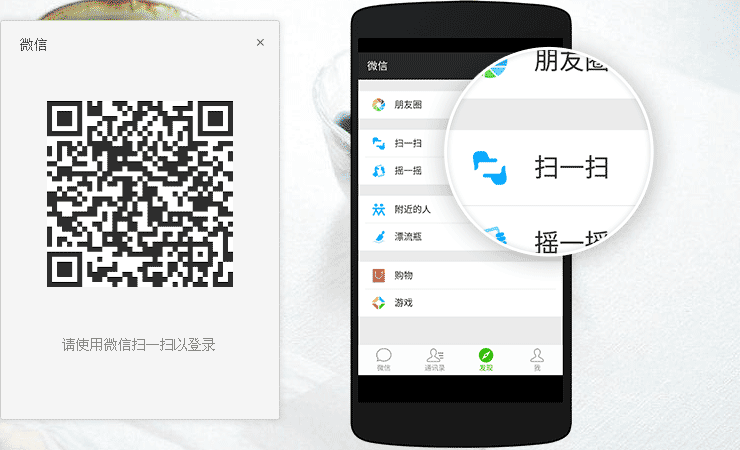
4、扫描二维码后,利用手机确认登陆,如图:
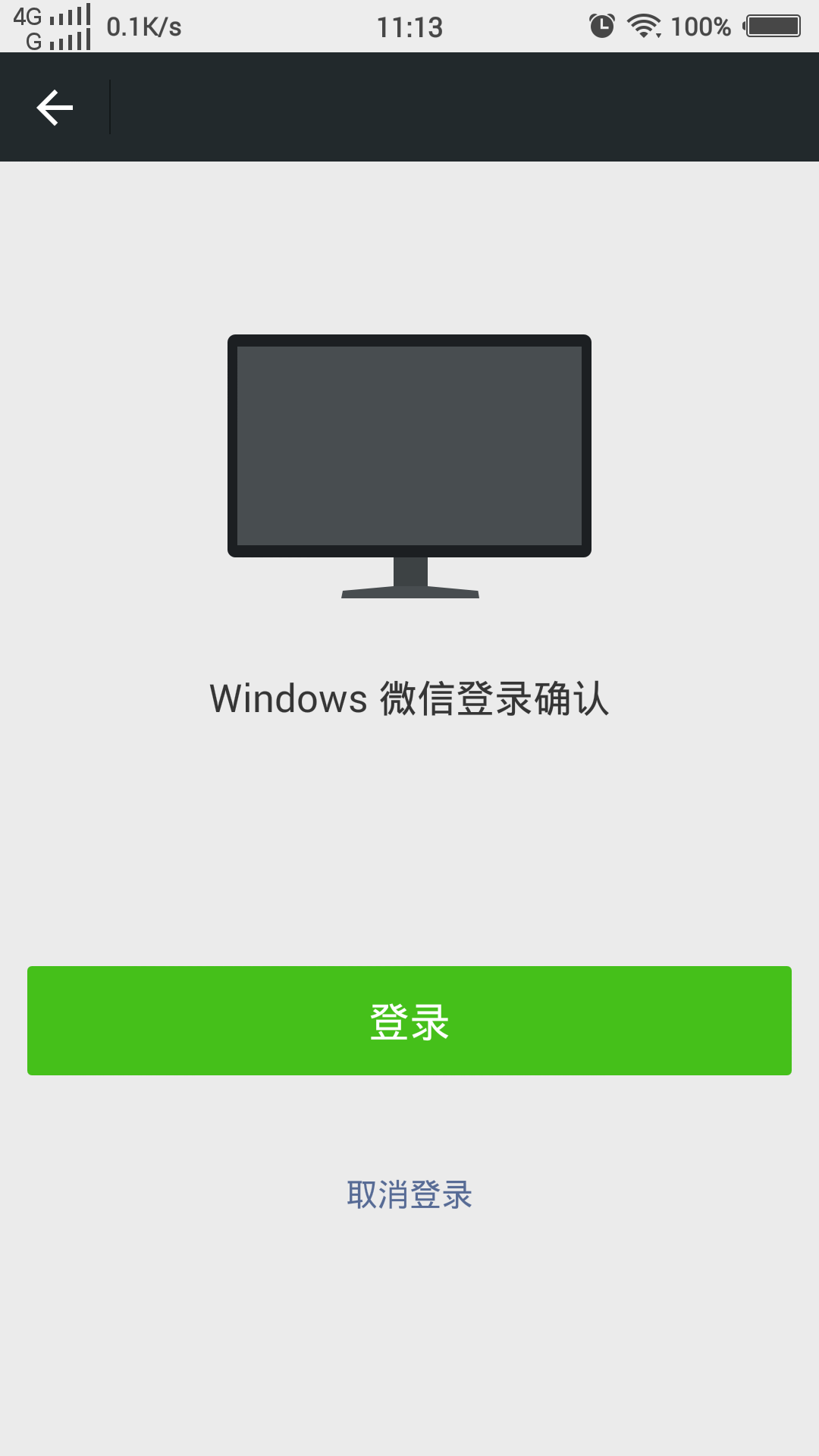
5、由此,微信电脑版登陆成功,这样就可以在电脑上和微信好友聊天了,如图:
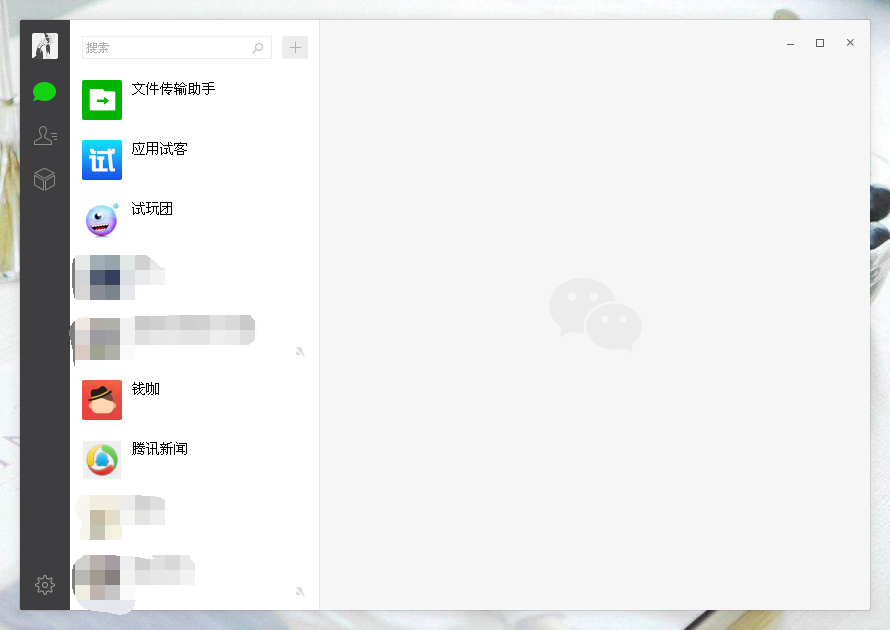
6、第二次登陆后只需要在手机上进行确认就可以了,如图:
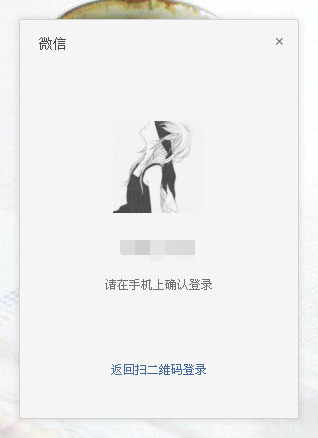
微信电脑版输入账号密码登陆方法
软件名称:靠谱助手(安卓模拟器管理软件) V5.5.2767 中文官方安装版软件大小:30.1MB更新时间:2016-10-06
1.下载安装靠谱助手,然后在靠谱助手中安装微信。

2.打开微信,在弹出的微信登录界面选择你要登录的账号方式(手机号/qq号、邮箱地址或者Facebook)。小编以qq号为例。
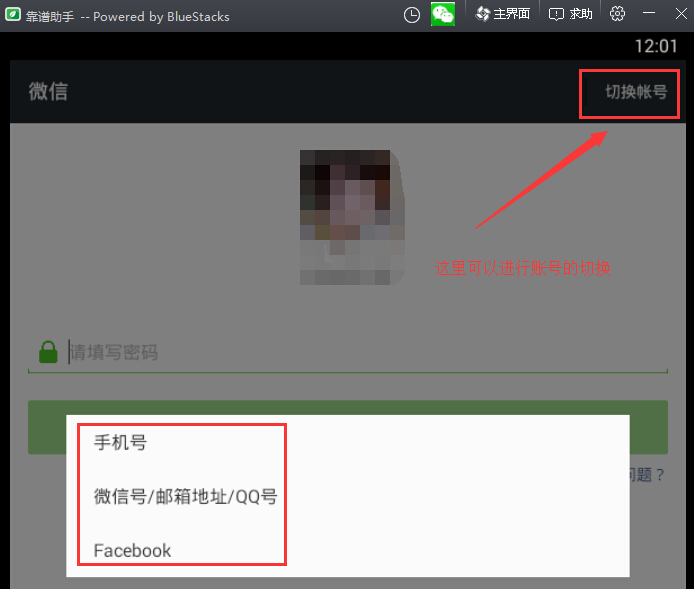
3.输入qq号和密码,最后点登录即可。
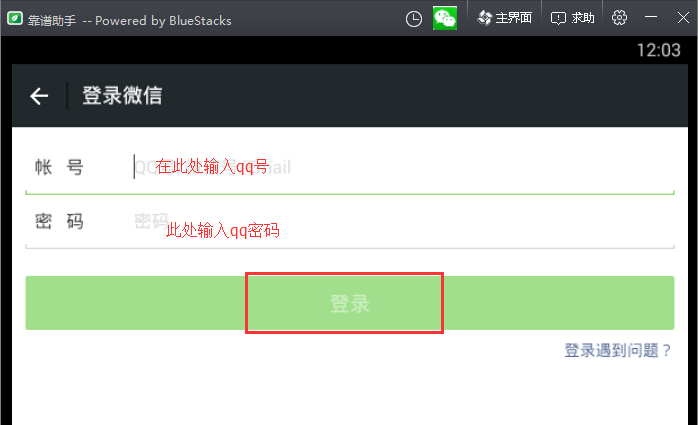

转载请注明来源:【微商学堂 weishang.hznzcn.com】